วิธีรวมการชำระเงินบางส่วนใน WooCommerce
เผยแพร่แล้ว: 2022-08-22หากคุณขายผลิตภัณฑ์ระดับไฮเอนด์ อัตราการแปลงอาจลดลงหากไม่มีตัวเลือกการชำระเงินบางส่วน ด้วยความช่วยเหลือของการชำระเงินบางส่วนใน WooCommerce เจ้าของร้านค้าสามารถรับส่วนหนึ่งของราคาผลิตภัณฑ์ แล้วรับเงินส่วนที่เหลือหลังจากส่งมอบผลิตภัณฑ์
สมมติว่าร้านค้าไม่ได้ขายสินค้าที่จับต้องได้ แต่จะขายการจองโรงแรมหรือการจองกิจกรรมแทน ในกรณีดังกล่าว คุณสามารถขอชำระเงินค่าบริการบางส่วนได้โดยการผสานรวมตัวเลือกการชำระเงินมัดจำ ดังนั้น ฉันหวังว่าคุณจะเข้าใจว่าทำไมคุณลักษณะนี้จึงสำคัญ
ที่นี่ฉันจะแสดง วิธีรวมการชำระเงินบางส่วนใน WooCommerce โดยไม่ต้องมีปัญหาทางเทคนิค
การชำระเงินบางส่วนใน WooCommerce คืออะไร?
การชำระเงินบางส่วนช่วยให้ลูกค้าชำระเงินบางส่วนสำหรับราคาผลิตภัณฑ์หรือบริการ อาจเป็นได้ — เปอร์เซ็นต์ของราคา ส่วนใดส่วนหนึ่งของราคา และอื่นๆ รูปแบบการกำหนดราคาขึ้นอยู่กับเจ้าของร้าน เมื่อลูกค้าเลือกชำระเงินบางส่วน หน้าชำระเงินจะแสดงราคาตามนั้น เจ้าของร้านสามารถตัดสินใจได้ว่าต้องการรับเงินส่วนที่เหลืออย่างไร
รวมการชำระเงินบางส่วนใน WooCommerce
ถึงเวลาที่จะรวมการชำระเงินบางส่วนเข้ากับร้านค้าออนไลน์ของคุณแล้ว ไม่ยากอย่างที่หลายคนคิด โดยทำตามขั้นตอนง่ายๆ ไม่กี่ขั้นตอน คุณสามารถทำการผสานรวมด้วยตัวเองโดยไม่ต้องเขียนโค้ดใดๆ
ขั้นตอนที่ 1: ติดตั้งปลั๊กอิน WooCommerce Deposit
ขั้นแรก ติดตั้งปลั๊กอินการฝากเงินในร้านค้าออนไลน์ WooCommerce ของคุณ ไม่ต้องกังวล! ไม่ต้องใช้อะไรใหญ่โต ที่นี่ฉันจะแบ่งปันกระบวนการด้วยปลั๊กอิน WooCommerce ShopEngine ที่สมบูรณ์
เลือกแพ็คเกจที่เหมาะสมของ ShopEngine และติดตั้งในร้านค้าของคุณ ไปที่ แดชบอร์ด WordPress > ปลั๊กอิน > เพิ่มใหม่ . จากนั้นอัปโหลดไฟล์ปลั๊กอิน ShopEngine ที่คุณได้รับ เปิดใช้งานปลั๊กอิน และคุณพร้อมที่จะเพลิดเพลินไปกับคุณสมบัติต่างๆ
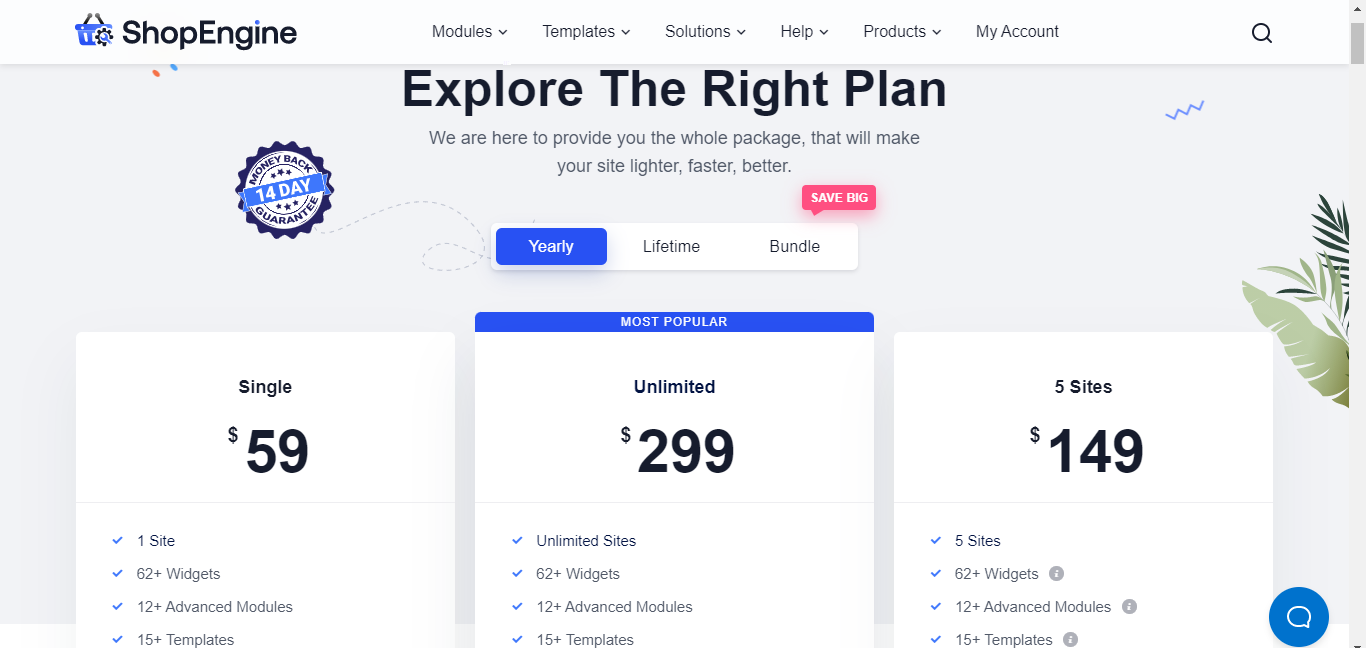
ขั้นตอนที่ 2: เปิดใช้งานโมดูลการชำระเงินบางส่วนและการตั้งค่า
เมื่อคุณได้ติดตั้งและเปิดใช้งานปลั๊กอินสำหรับการชำระเงินบางส่วนแล้ว ก็ถึงเวลาทำการตั้งค่าที่จำเป็นเพื่อรวมตัวเลือก สำหรับสิ่งนี้ ไปที่ แดชบอร์ด WordPress > ShopEngine
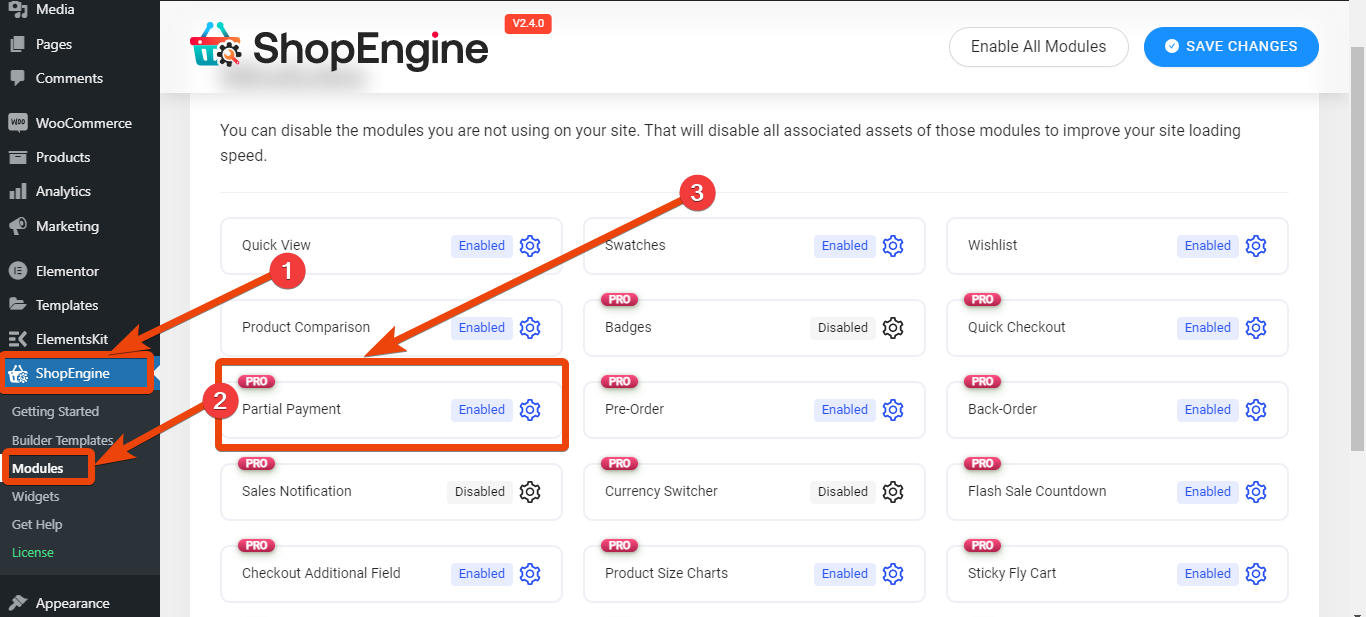
ไปที่หน้าการตั้งค่าของ ShopEngine และเลือกตัวเลือกโมดูล ซึ่งคุณจะเห็นโมดูลที่มีอยู่ทั้งหมด เนื่องจากเป็นเครื่องมือสร้าง WooCommerce อเนกประสงค์สำหรับ Elementor จึงมีหลายโมดูล ตัวอย่างเช่น เปิดโมดูลการชำระเงินบางส่วน หากเป้าหมายของคุณเป็นเพียงการรวมการชำระเงินบางส่วนเท่านั้น จากนั้นในการตั้งค่าโมดูล คุณจะได้รับหลายตัวเลือก
- ประเภทจำนวนเงิน: ในฟิลด์นี้ คุณสามารถเลือกประเภทของจำนวนเงินสำหรับการชำระเงินบางส่วนได้ คุณสามารถเลือกจาก 'จำนวนคงที่' และ 'เปอร์เซ็นต์'
- จำนวนเงิน: เมื่อคุณกำหนดประเภทของจำนวนเงินแล้ว คุณต้องป้อนข้อมูลสำหรับจำนวนเงิน ไม่ว่าจะเป็นค่าคงที่หรือเปอร์เซ็นต์ ให้ระบุจำนวนเงินตามนั้น
- ซ่อนวิธีการชำระเงิน/S ในการชำระเงิน: หากต้องการ คุณสามารถซ่อนการชำระเงินบางส่วนสำหรับสถานการณ์เฉพาะได้ ตัวอย่างเช่น หากลูกค้าซื้อเงินสดในระบบจัดส่ง คุณสามารถซ่อนตัวเลือกการชำระเงินมัดจำด้วยฟิลด์นี้
- ส่งจดหมายหลังจากวันที่สั่งซื้อในวัน / S: เจ้าของร้านค้าสามารถกำหนดวันที่เบื้องต้นสำหรับการชำระเงินครั้งที่สองและตั้งค่าการแจ้งเตือนทางอีเมลอัตโนมัติผ่าน WooCommerce
- ป้ายกำกับการชำระเงินบางส่วน: คุณสามารถเปลี่ยนป้ายกำกับสำหรับการชำระเงินบางส่วนได้
- ป้ายกำกับการชำระเงินเต็มจำนวน: เปลี่ยนชื่อสำหรับราคารวมหากคุณต้องการ
- ป้ายกำกับการผ่อนชำระงวดแรก : เปลี่ยนใบแจ้งการผ่อนชำระงวดแรกตามความต้องการ
- ป้ายผ่อนชำระที่สอง: ตั้งป้ายการผ่อนชำระงวดที่สอง
- To Pay Label For Checkout Page: เปลี่ยนชื่อสำหรับการชำระเงินที่เหลือ
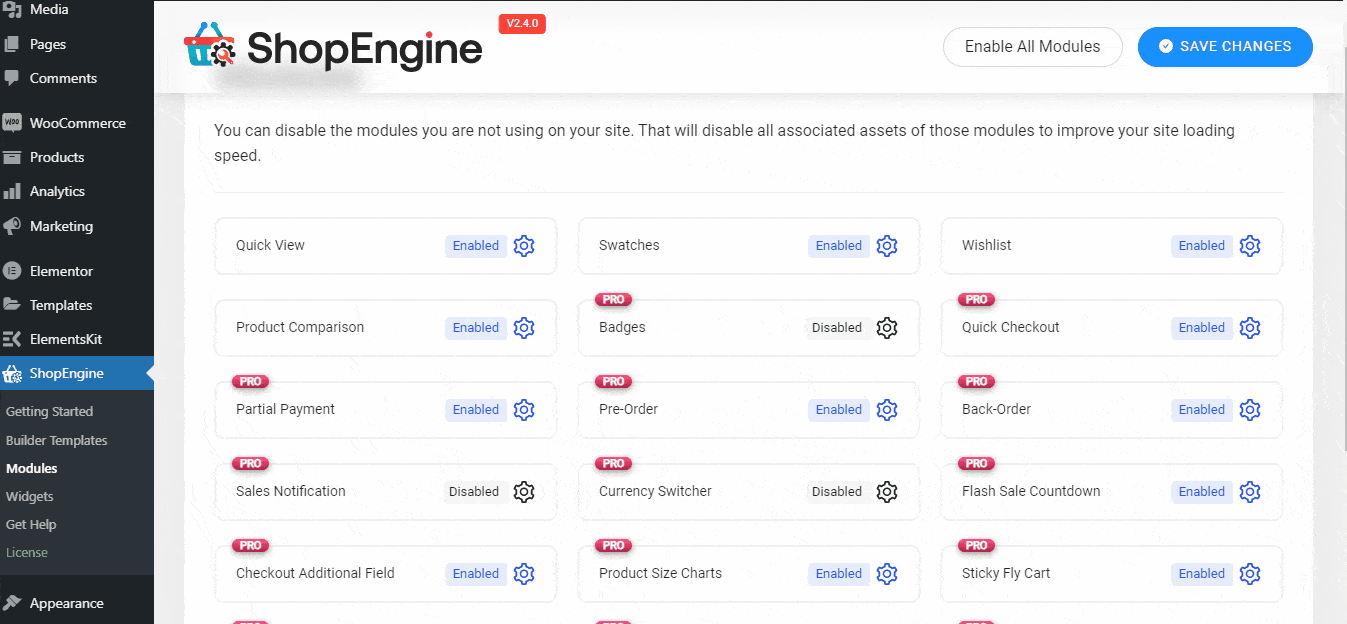
ขั้นตอนที่ 3: เลือกหน้าผลิตภัณฑ์และแก้ไข
หลังจากตั้งค่าข้อความและประเภทของการชำระเงินบางส่วนแล้ว ก็ถึงเวลาเลือกตัวเลือกสำหรับสินค้าเฉพาะของร้านค้าของคุณ เพราะคุณไม่ต้องการรวมโอกาสสำหรับผลิตภัณฑ์ที่มีอยู่ทั้งหมดของร้านค้าของคุณใช่ไหม

ดังนั้น ไปที่ แดชบอร์ด WordPress > WooCommerce > ผลิตภัณฑ์ ตอนนี้เลือกผลิตภัณฑ์ที่คุณต้องการรวมการชำระเงินบางส่วนแล้วเลือกแก้ไข
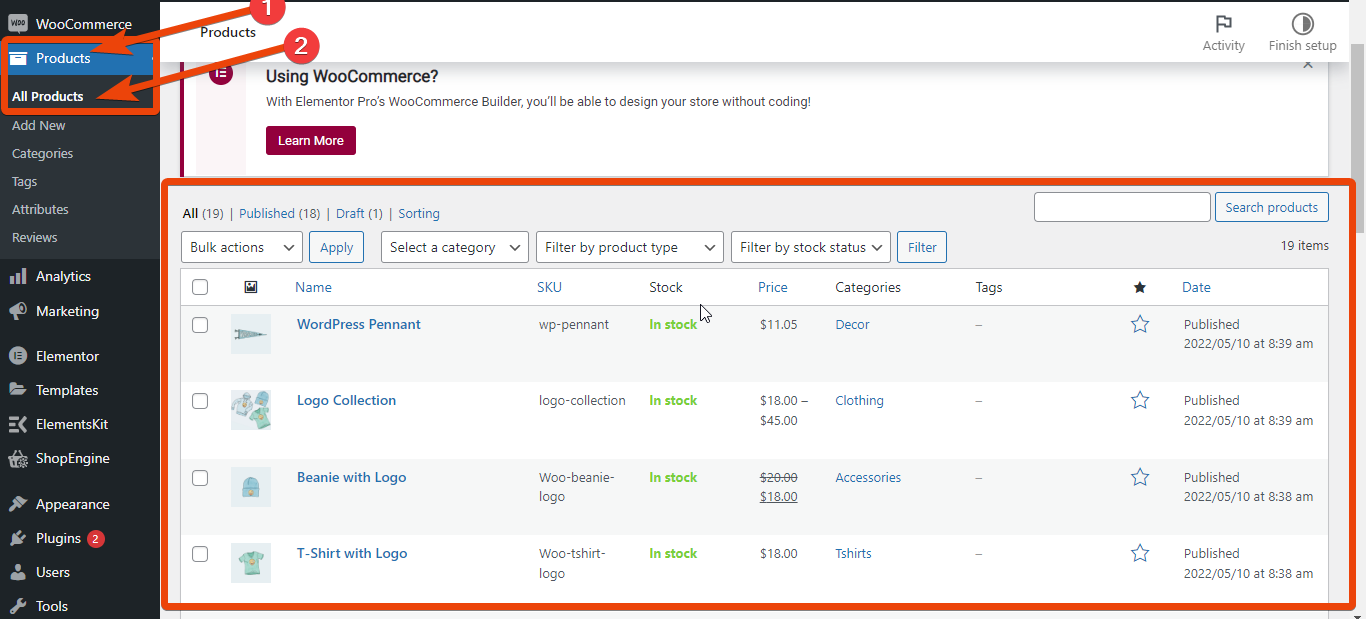
ในหน้าผลิตภัณฑ์ ให้ไปที่หน้าข้อมูลผลิตภัณฑ์ ซึ่งตัวเลือกการปรับแต่งทั้งหมดจะพร้อมใช้งาน เลือกชำระเงินบางส่วนจากรายการและเปิดใช้งาน คุณจะเห็นตัวเลือกการชำระเงินบางส่วนพร้อมการตั้งค่าก่อนหน้าที่คุณเลือกจากโมดูล อย่างไรก็ตาม คุณยังสามารถเปลี่ยนแปลงการชำระเงินบางส่วนได้ในหน้าผลิตภัณฑ์
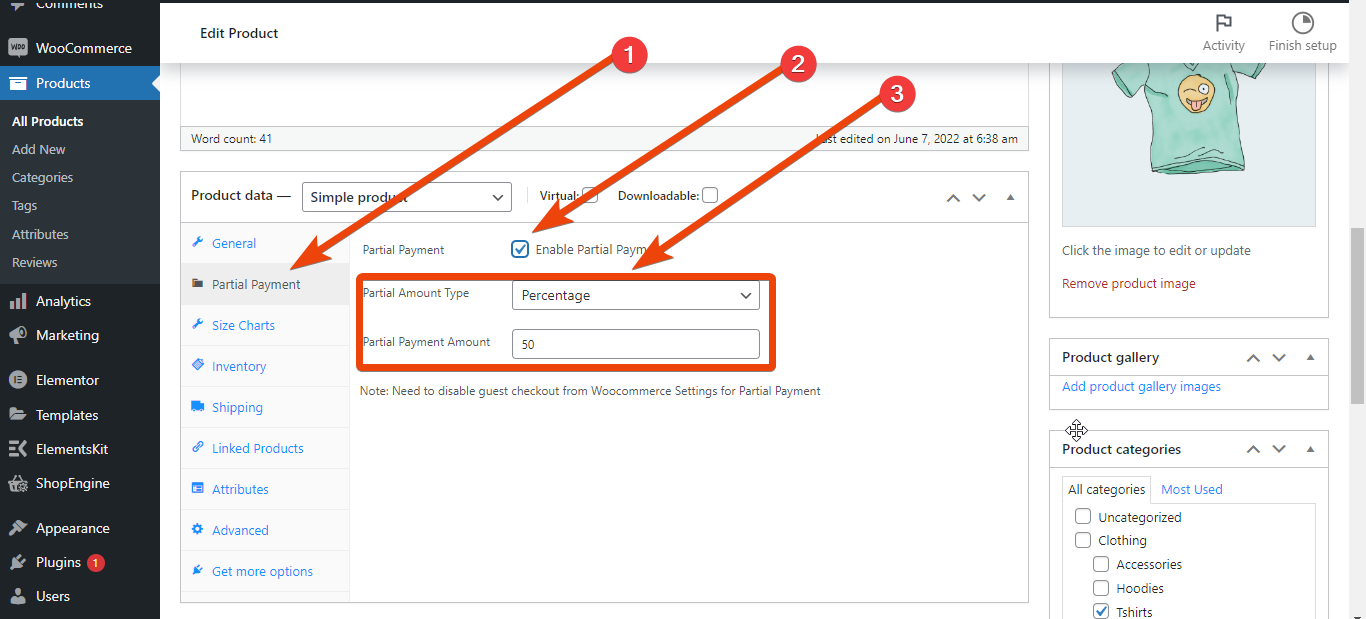
สุดท้าย อัปเดตผลิตภัณฑ์ และคุณเสร็จสิ้นการผสานรวม

ขั้นตอนที่ 4: ดูตัวอย่างหน้าผลิตภัณฑ์และเผยแพร่
หลังจากรวมการชำระเงินบางส่วนแล้ว คุณอาจสงสัยว่าตัวเลือกนี้ทำงานถูกต้องหรือไม่ ขั้นแรก ไปที่หน้าผลิตภัณฑ์ที่ คุณเปิดใช้งานการชำระเงินบางส่วน ภายใต้การกำหนดราคาผลิตภัณฑ์ มีสองตัวเลือก — ชำระเงินบางส่วน และ ชำระเงินเต็มจำนวน
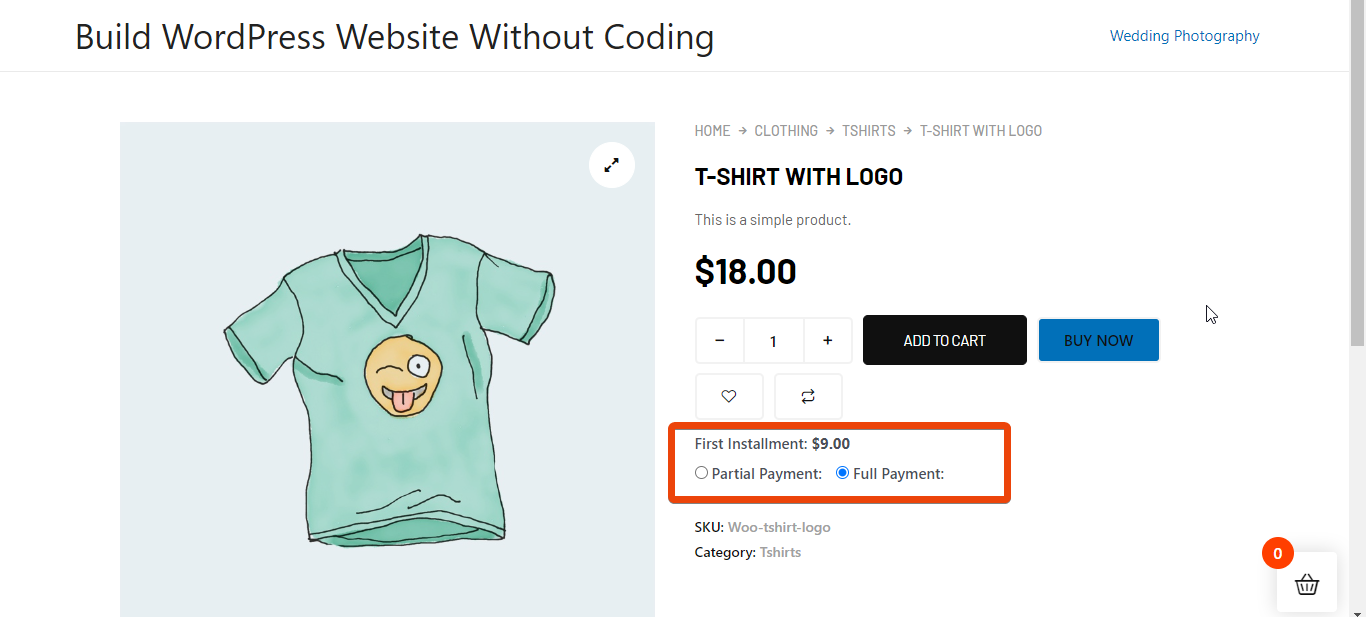
เลือกตัวเลือกการชำระเงินบางส่วนเพื่อดูว่าทำงานถูกต้องหรือไม่ ราคาจะแสดงในหน้ารถเข็นพร้อมจำนวนเงินที่ชำระครั้งแรกและครั้งที่สอง หากทุกอย่างเป็นไปตามที่ฉันอธิบายไว้ที่นี่ แสดงว่าการผสานรวมการชำระเงินบางส่วนเสร็จเรียบร้อยแล้วและกำลังดำเนินการอยู่ในร้านค้าของคุณ
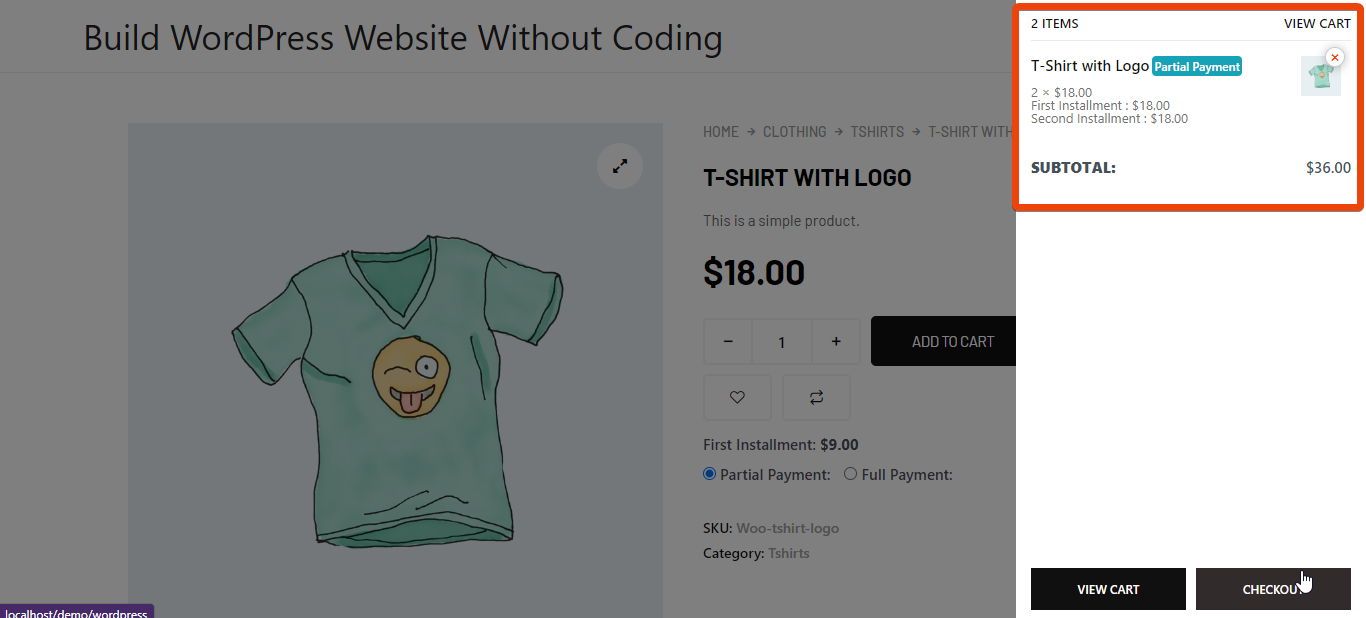
ประโยชน์ของการรวมการชำระเงินบางส่วนใน WooCommerce
มีประโยชน์หลายประการของการชำระเงินบางส่วนในร้านค้า WooCommerce สามารถช่วยโน้มน้าวให้ลูกค้าสั่งซื้อจากร้านค้าได้แม้ราคาสินค้าจะสูง
- เพิ่มโอกาสในการได้รับ Conversion มากขึ้น
- ช่วยให้ลูกค้าซื้อสินค้าราคาสูง
- ร้านค้าได้รับการมีส่วนร่วมที่ดีขึ้นจากลูกค้า
- ลูกค้าไว้วางใจทางร้านและสั่งซื้อได้อย่างปลอดภัยมากขึ้น
- เจ้าของร้านขยายกิจการได้สะดวก
ทำไมต้อง ShopEngine สำหรับการชำระเงินบางส่วน?
ในขณะที่มองหา ปลั๊กอินการฝากเงินที่ดีที่สุดสำหรับ WooCommerce คุณอาจเห็นตัวเลือกมากมายในการรวมการชำระเงินบางส่วน คุณอาจสงสัยว่าทำไมฉันถึงแนะนำตัวสร้าง ShopEngine WooCommerce แทนตัวสร้างอื่นๆ
หากคุณตรวจสอบปลั๊กอินการชำระเงินบางส่วนส่วนใหญ่ คุณจะพบว่าได้รับเงินแล้ว และช่วงราคาเฉลี่ยอยู่ที่ $25$-$40 ในราคานั้น คุณจะได้รับเพียงตัวเลือกการชำระเงินบางส่วนเท่านั้น แต่ด้วย ShopEngine คุณสามารถเพลิดเพลินกับคุณสมบัติอื่น ๆ อีกมากมายพร้อมกับการชำระเงินบางส่วนของ WooCommerce
ตัวอย่างเช่น คุณสามารถ ปรับแต่งหน้าสินค้า หน้าร้านค้า หน้าตะกร้าสินค้า หน้าขอบคุณ และอื่นๆ นอกจากนี้ โมดูลต่างๆ เช่น ตัวอย่างรูปแบบต่างๆ แฟลชเซลล์ ฟลายคาร์ดเหนียว ตัวสลับสกุลเงิน ฯลฯ ช่วยในการปรับแต่งร้านค้าออนไลน์ทั้งหมด อย่างไรก็ตาม หน้าเหล่านี้จะไม่ถูกโหลดหากคุณไม่เปิดโมดูลขณะโหลดร้านค้า
สรุป
หากคุณไปที่บล็อกโพสต์อย่างละเอียด ตอนนี้คุณรู้วิธีรวมการชำระเงินบางส่วนสำหรับร้านค้า WooCommerce แล้ว ทำตามขั้นตอนที่ฉันได้อธิบายไว้ที่นี่และจะเสร็จสิ้น คุณสามารถทำให้มันง่ายโดยเก็บทุกอย่างไว้ในการตั้งค่าเริ่มต้น หรือคุณสามารถกำหนดฟิลด์เองได้เพียงแค่กำหนดป้ายกำกับเอง
